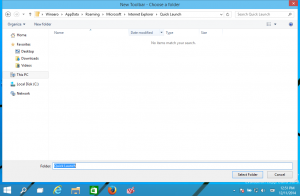Windows 10 Build 16257 გამოვიდა Windows Insiders-ისთვის
Microsoft-მა დღეს გამოუშვა Windows 10 Insider Preview-ის კიდევ ერთი ვერსია. Windows 10 build 16257, რომელიც წარმოადგენს Windows 10 შემოდგომის შემქმნელების მომავალ განახლებას, კოდის სახელწოდებით "Redstone 3", ახლა უკვე ხელმისაწვდომია Fast Ring Insiders-ისთვის. ამ კონსტრუქციას აქვს მრავალი საინტერესო ცვლილება. ვნახოთ რა არის ახალი.
ცვლილებების ჟურნალში მოცემულია შემდეგი გაუმჯობესებები და განახლებები.
თვალის კონტროლი (ბეტა)
Გუშინ, ჩვენ გამოვაცხადეთ თვალის კონტროლი, რაც Windows 10-ს უფრო ხელმისაწვდომს ხდის შეზღუდული შესაძლებლობის მქონე პირებისთვის მაუსის, კლავიატურის და ტექსტის მეტყველების გამოცდილების მუშაობის უფლებას მხოლოდ თვალების გამოყენებით. გამოცდილება მოითხოვს თავსებადი თვალის ტრეკერს, როგორიცაა Tobii Eye Tracker 4C, რომელიც ხსნის წვდომას Windows ოპერაციულ სისტემაზე, რათა შეგეძლოს იმ ამოცანების შესრულება, რომლებსაც ადრე ფიზიკური მაუსითა და კლავიატურით ასრულებდა. ჩვენ ვიწყებთ EN-US კლავიატურის განლაგების მხარდაჭერით და ვცდილობთ გავაფართოვოთ კლავიატურის უფრო მეტი განლაგება მომავალში. ჩვენ მოხარული ვართ, რომ გამოვაქვეყნებთ ამ გამოცდილებას ბეტა რეჟიმში და გვიხარია თქვენი გამოხმაურება!
თვალის კონტროლის დაყენება:
- ფლობს ან იყიდე ა Tobii Eye Tracker 4C (შემდეგი იქნება Tobii Dynavox PCEye Mini, PCEyePlus, EyeMobile Plus და I-სერიის მხარდაჭერა.)
- ჩამოტვირთვა და განაახლეთ Tobii's Core eye tracking hot fix გამოშვება 2.10.11.6458 და გაუშვით კალიბრაცია თქვენი საკუთარი პროფილით
- შეამოწმეთ Windows განახლებები; ახალი Tobii Eye Tracker HIDClass დრაივერი უნდა მოიძებნოს Windows Update-ზე და ავტომატურად დაინსტალიროთ.
- დარწმუნდით, რომ თქვენი Tobii თვალის ტრეკერი დაკავშირებულია თქვენს კომპიუტერთან და ჩართეთ თვალის კონტროლი გადადით: პარამეტრები > წვდომის გამარტივება > სხვა ოფციები > თვალის კონტროლი.
თვალის კონტროლის პულტი - როდესაც ჩართავთ თვალის კონტროლს, ეკრანზე გამოჩნდება გაშვების პანელი. ეს საშუალებას გაძლევთ შეხვიდეთ მაუსზე, კლავიატურაზე, ტექსტზე მეტყველებაზე და განაახლოთ UI ეკრანის მოპირდაპირე მხარეს.
თვალის კონტროლის ურთიერთქმედების მოდელი - თვალის კონტროლის ინტერფეისთან ურთიერთობისთვის, უბრალოდ შეხედეთ ინტერფეისს თქვენი თვალებით, სანამ ღილაკი არ გააქტიურდება. ვიზუალური შესაძლებლობა გამოჩნდება UI-ის გარშემო, რომელსაც თქვენ უყურებთ.
თვალის კონტროლის მაუსი – მაუსის სამართავად, აირჩიეთ მაუსი გაშვების პანელიდან, მოათავსეთ თვალები ეკრანზე, სადაც გსურთ კურსორი იყოს მოათავსეთ, დააკონკრეტეთ პოზიცია და აირჩიეთ რა ქმედება გსურთ (მარცხნივ დაწკაპუნება, ორმაგი მარცხენა დაწკაპუნება, მარჯვენა დაწკაპუნება ან გაუქმება).
თვალის კონტროლის კლავიატურა – კლავიატურის გამოსაყენებლად, აირჩიეთ კლავიატურა გაშვების ბალიშიდან და შეხედეთ იმ სიმბოლოებს, რომელთა აკრეფაც გსურთ. შეგიძლიათ აკრიფოთ რიცხვები და სიმბოლოები &123 გვერდზე და ფუნქციის ღილაკები Fn გვერდზე. ამჟამად ჩვენ მხარს ვუჭერთ EN-US კლავიატურის განლაგებას.
თვალის კონტროლის ფორმის წერა - თვალით უფრო სწრაფად აკრიფეთ თვალის კონტროლის კლავიატურაზე ფორმის დაწერით. ფორმის ჩაწერის გამოსაყენებლად, ჩართეთ იგი კლავიატურის პარამეტრებიდან (იპოვება Fn გვერდზე). როგორც კი ის ჩართულია, შეგიძლიათ სიტყვების ჩამოყალიბება სიტყვის პირველ და ბოლო ნიშანზე დაკვირვებით და უბრალოდ შუალედური ასოების გადახედვით. წინასწარმეტყველური სიტყვის მინიშნება გამოჩნდება სიტყვის ბოლო კლავიშზე. თუ პროგნოზი არასწორი იყო, შეგიძლიათ უბრალოდ აირჩიოთ მოწოდებული ალტერნატიული პროგნოზი.
თვალის კონტროლი ტექსტის მეტყველებაში - პირადად დაუკავშირდით თქვენს ოჯახს და მეგობრებს ტექსტის მეტყველების გამოყენებით. ტექსტის მეტყველების გამოსაყენებლად აირჩიეთ ტექსტი-მეტყველება გაშვების ბალიშიდან. აქედან შეგიძლიათ გამოიყენოთ კლავიატურა წინადადებების დასაწერად და ხმამაღლა სათქმელად. ზევით არის ფრაზები, რომლებიც ხმამაღლა წარმოიქმნება დაუყოვნებლივ და მათი რედაქტირება შესაძლებელია სხვადასხვა სიტყვების სათქმელად. ეს იყენებს ნაგულისხმევი ტექსტის მეტყველების ხმებს, რომლებიც შეიძლება შეიცვალოს შემდეგში: პარამეტრები > დრო და ენა > მეტყველება > ტექსტი მეტყველება.
თვალის კონტროლის პარამეტრები - შედით პარამეტრებზე წვდომა Fn კლავიატურის გვერდიდან, რათა დაარეგულიროთ დაყენების დრო, ჩართოთ/გამორთოთ ფორმის ჩაწერა და ჩართოთ/გამორთოთ მზერის კურსორი, რომელიც გამოიყენება აპარატურის კალიბრაციის შესამოწმებლად.
Ცნობილი საკითხები:
- თვალის თვალთვალი არ მუშაობს კარგად მზის პირდაპირ შუქზე. მოწყობილობას შეიძლება დასჭირდეს ახალი კალიბრაცია სხვადასხვა განათების პირობებში გადასვლისას.
- გამშვები პანელი ნაწილობრივ ბლოკავს Tobii UI-ს მოწყობილობის კალიბრაციის დროს. ამის გადასაჭრელად, გამორთეთ თვალის კონტროლი კალიბრაციის დროს და ისევ ჩართეთ, როცა დაასრულებთ. ასევე შეგიძლიათ გამოიყენოთ შეხება ან მაუსი UI-ის პოზიციონირებისთვის კალიბრაციის დროს.
- ხანდახან ფორმულების წერა შეიძლება გაჭედოს. ამის გამოსწორება შეგიძლიათ ფიგურის ჩაწერის ხატულაზე დაჭერით, რომ ისევ ჩართოთ და გამორთოთ
- ზოგჯერ UI-ის ხატულა ხელახლა განლაგებას ახორციელებს გაშვების პანელში ფოკუსირებას ტექსტის მეტყველებაში გასვლის შემდეგ
აპარატურის მხარდაჭერა:
ამჟამად, თვალის კონტროლი მუშაობს Tobii-ს შერჩეულ აპარატურასთან. ჩვენ მზად ვართ ვიმუშაოთ დამატებითი ტექნიკის მომწოდებლებთან, რათა მომხმარებელს მივაწოდოთ ტექნიკის უფრო ფართო არჩევანი ამ გამოცდილების გასააქტიურებლად.
მეტის გასაგებად:
თუ თქვენ გაქვთ შეკითხვები ან გამოხმაურება იმის შესახებ, თუ როგორ შეგვიძლია გავაგრძელოთ ჩვენი პროდუქტებისა და სერვისების გაუმჯობესება, ასევე შეგიძლიათ დაგვიკავშირდეთ შეზღუდული შესაძლებლობის მქონე პირთა პასუხის მაგიდა (ახლა ASL მხარდაჭერით) და ხელმისაწვდომობის მომხმარებლის ხმის ფორუმი. შეგიძლიათ მეტი შეიტყოთ Microsoft-ში ხელმისაწვდომობის შესახებ ეწვიეთ, http://microsoft.com/accessibility.
Microsoft Edge გაუმჯობესებები
- ჩვენ ვაძლევთ Microsoft Edge-ს განახლებულ და უფრო თანამედროვე იერს ბრაუზერის ჩარჩოში, რომელიც შთაგონებულია Fluent Design System-ით. აკრილის მასალის გამოყენება უზრუნველყოფს ჩანართის ზოლს და სხვა კონტროლს სიღრმესა და გამჭვირვალობას და ჩვენ გავაუმჯობესეთ ღილაკების ანიმაციები, რათა თავი უფრო მგრძნობიარე და სასიამოვნო იყოს.”
- თქვენი გამოხმაურების საფუძველზე, ჩვენ მოვარგეთ მისამართების ზოლის დიზაინი, ასე რომ, ახლაც კი, თუ მისამართების ზოლი არ არის ფოკუსირებული, დაიწყება ტექსტზე დაწკაპუნებისას და გადატანისას, ის დარჩება კურსორის ქვეშ. ადრე ტექსტი შეიცვლებოდა როგორც " http://” გამოჩნდა – ეს ცვლილება გააადვილებს URL-ის ნაწილების სწრაფ რედაქტირებას.
- ჩვენ მოვაგვარეთ პრობლემა, როდესაც დააწკაპუნეთ სურათზე მარჯვენა ღილაკით Microsoft Edge-ში და აირჩიეთ ასლი, შემდეგ მოგვიანებით ბუფერში შიგთავსის ჩასმა გამოიწვევს სურათის URL-ის ჩასმას და არა გამოსახულებას თავად.
- ჩვენ დავაფიქსირეთ პრობლემა, როდესაც ჩანართი გახსნილი იყო მაშინ, როდესაც Microsoft Edge სრულ ეკრანზე იყო, Ctrl-ის გამოყენებით + W ამ ჩანართის დახურვა ჯერ კიდევ სრული ეკრანის რეჟიმში დახურავს შინაარსს, მაგრამ ჩანართს დატოვებს ჩარჩო.
- ჩვენ დავაფიქსირეთ პრობლემა, როდესაც Microsoft Edge-ში გქონდათ ორი დაუკავშირებელი ჩანართი და გახსნათ ბმული პირველიდან ახალ ჩანართში, ახალი ჩანართი გამოჩნდება მეორე ჩანართის მარჯვნივ, ვიდრე პირველი.
კონსოლის გაუმჯობესება
Creators Update-ის განვითარების დროს ჩვენ განვაახლეთ Windows Console სრული 24-ბიტიანი RGB ფერის მხარდასაჭერად და დღეს Windows Console-ის ნაგულისხმევი ფერები იღებენ პირველ რემონტს 20 წელზე მეტი ხნის განმავლობაში! კაი!
ფერის ნაგულისხმევი მნიშვნელობები შეიცვალა თანამედროვე ეკრანებზე მუქი ფერების წაკითხვის გასაუმჯობესებლად და კონსოლს უფრო თანამედროვე იერსახის მინიჭების მიზნით.
თქვენი პრეფერენციების შესანარჩუნებლად, ეს ახალი ფერის სქემა გამოჩნდება მხოლოდ თვისებებში, თუ თქვენ დააინსტალირებთ ამ build-ს. Windows Console-ის შესახებ დამატებითი ინფორმაციისთვის ეწვიეთ ბრძანების ხაზის ბლოგი.
შეყვანის გაუმჯობესება
- ჩვენ გავაუმჯობესეთ სენსორული კლავიატურის გაშვების შესრულება დავალების პანელზე სენსორული კლავიატურის ღილაკზე დაჭერის შემდეგ.
- ჩვენ მოვაგვარეთ პრობლემა, როდესაც WIN+H-ის გამოყენება UWP აპლიკაციის ტექსტის ველში კარნახისთვის არ მუშაობდა.
- ჩვენ დავაფიქსირეთ პრობლემა, რის შედეგადაც იაპონური IME პროგნოზის კანდიდატების პოზიცია შეიცვალა და აკრეფილ ტექსტთან გადახურვა, თუ გვერდის მასშტაბის დონეს დააყენებთ სხვა რამეზე, გარდა „100%“ Microsoft-ში ზღვარი.
- ჩვენ დაარეგულირეთ იაპონური მრუდი-მოძრავი სენსორული კლავიატურის დიზაინი, რათა აჩვენოს რიცხვები და ინგლისური ასოების კლავიშები უფრო მცირე შრიფტით, რომელიც უფრო შეესაბამება იაპონური სიმბოლოების კლავიშების ზომას.
Windows Defender Application Guard (WDAG) გაუმჯობესებები
- ჩვენ დავამატეთ ახალი სტატუსის სტრიქონები WDAG splash დიალოგში, რათა მოგაწოდოთ მეტი ინფორმაცია WDAG-ის გაშვების ეტაპების შესახებ. ეს ახალი სტრიქონები გამოჩნდება მომხმარებლებს WDAG-ის გაშვებისას და როდესაც იგი განახლდება შეჩერებული მდგომარეობიდან.
- ჩვენ ასევე განვახორციელეთ მნიშვნელოვანი გაუმჯობესება კონტეინერის გაშვების დროში WDAG კონტეინერის ფონური მომზადების ოპტიმიზაციის გზით.
- ჩვენ დავაფიქსირეთ მთელი რიგი პრობლემები, რომლებიც გავლენას ახდენდა WDAG კონტეინერში ქსელში, ისევე როგორც მომხმარებლის ცუდი გამოცდილება WDAG კონტეინერთან დაკავშირებისას.
- დაფიქსირდა პრობლემა, როდესაც WDAG გაშვებამ გამოიწვია შეცდომის კოდები 0x02 / 0x00 ან 0x02 / 0c.
- დაფიქსირდა პრობლემა, როდესაც WDAG ფანჯრის მხოლოდ ნაწილი იყო ნაჩვენები გაშვების შემდეგ.
- დამატებულია რეესტრის გასაღები, რათა მომხმარებლებს საშუალება მისცენ გააუმჯობესონ WDAG გაშვების დრო აქტიური დათვალიერებისას WDAG კონტეინერის შეჩერების გარეშე WDAG ფანჯრის დახურვისას. თქვენ შეგიძლიათ დააყენოთ რეესტრის გასაღები ოპტიმიზაციისთვის აქ: Computer\HKLM\Software\Microsoft\HVSI\, მნიშვნელობის სახელი: SuspendOnContainerClosed, REG_DWORD, მნიშვნელობის მონაცემები: 1. შენიშვნა: ამ კლავიშის დაყენების შედეგად კონტეინერი არ შეჩერდება და კონტეინერი არ გაათავისუფლებს ჩადებულ მეხსიერებას.